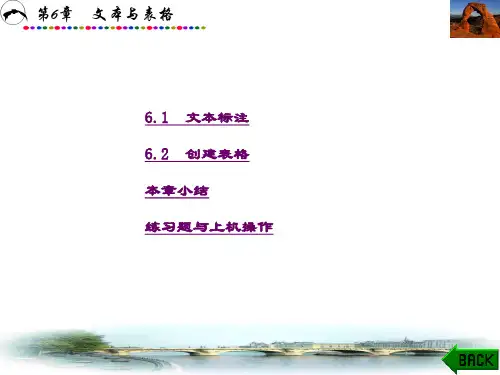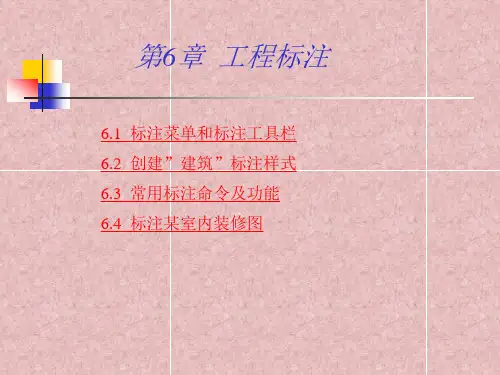XXCAD中文版建筑制图教程第6章
- 格式:ppt
- 大小:1.58 MB
- 文档页数:33




AutoCAD建筑绘图电子教案第一章:AutoCAD 2024基础知识1.1 课程介绍了解AutoCAD在建筑绘图领域的应用熟悉AutoCAD 2024的操作界面掌握AutoCAD的基本操作命令1.2 界面介绍认识菜单栏、工具栏、状态栏等界面元素熟悉视图控制和图层管理功能1.3 基本操作学会创建、保存、打开和关闭图形文件掌握鼠标和键盘操作技巧学习绘制和编辑线段、圆、矩形等基本图形1.4 实践练习绘制一个简单的建筑平面图熟悉图层管理和视图控制功能第二章:建筑绘图标准与规范2.1 建筑绘图标准了解建筑绘图的国家标准和行业标准熟悉建筑图纸的组成和命名规则2.2 建筑绘图规范学习建筑图纸的标注、符号和图例掌握建筑绘图中的文字和表格处理方法2.3 实践练习练习绘制建筑平面图、立面图和剖面图掌握建筑图纸的标注和图例规范第三章:建筑平面图绘制3.1 平面图概述了解建筑平面图的定义和作用熟悉建筑平面图的绘制方法和步骤3.2 建筑平面图绘制技巧学习使用AutoCAD绘制建筑平面图的常用命令掌握建筑平面图的尺寸标注和文字说明3.3 实践练习绘制一个简单的建筑平面图熟悉建筑平面图的绘制方法和技巧第四章:建筑立面图与剖面图绘制4.1 立面图与剖面图概述了解建筑立面图和剖面图的定义和作用熟悉立面图和剖面图的绘制方法和步骤4.2 建筑立面图与剖面图绘制技巧学习使用AutoCAD绘制立面图和剖面图的常用命令掌握立面图和剖面图的尺寸标注和文字说明4.3 实践练习绘制一个简单的建筑立面图和剖面图熟悉建筑立面图和剖面图的绘制方法和技巧第五章:建筑透视图绘制5.1 透视图概述了解建筑透视图的定义和作用熟悉建筑透视图的绘制方法和步骤5.2 建筑透视图绘制技巧学习使用AutoCAD绘制透视图的常用命令掌握建筑透视图的尺寸标注和文字说明5.3 实践练习绘制一个简单的建筑透视图熟悉建筑透视图的绘制方法和技巧第六章:建筑三维模型绘制6.1 三维模型概述了解建筑三维模型的定义和作用熟悉建筑三维模型的绘制方法和步骤6.2 建筑三维模型绘制技巧学习使用AutoCAD绘制建筑三维模型的常用命令掌握建筑三维模型的尺寸标注和文字说明6.3 实践练习绘制一个简单的建筑三维模型熟悉建筑三维模型的绘制方法和技巧第七章:建筑模型渲染与输出7.1 渲染概述了解建筑模型渲染的定义和作用熟悉建筑模型渲染的步骤和技巧7.2 建筑模型渲染设置学习使用AutoCAD的渲染工具进行设置掌握材质、光源、贴图等渲染参数的调整7.3 输出与打印学习将建筑模型输出为图片或视频格式熟悉建筑模型的打印设置和输出要求7.4 实践练习对之前绘制的三维模型进行渲染并输出熟悉建筑模型渲染和输出的方法和技巧第八章:建筑绘图协同与共享8.1 协同概述了解建筑绘图协同的意义和优势熟悉AutoCAD的协同工作模式8.2 共享与协作学习使用AutoCAD的文件共享和协作功能掌握建筑绘图团队的协作技巧8.3 版本控制与更新了解建筑绘图文件的版本控制方法熟悉文件的更新和同步技巧8.4 实践练习练习建筑绘图团队的协同工作熟悉共享、协作和版本控制的方法和技巧第九章:建筑绘图实战案例分析9.1 案例概述了解实际建筑绘图项目的要求和流程熟悉案例项目的图纸内容和设计理念9.2 案例分析学习AutoCAD在实际建筑绘图中的应用技巧掌握案例项目的绘图方法和步骤9.3 实践练习分析并绘制案例项目的建筑图纸熟悉实际建筑绘图项目的操作方法和技巧第十章:建筑绘图技巧与优化10.1 绘图技巧学习建筑绘图中的高效操作技巧掌握AutoCAD的快捷键和使用方法10.2 绘图优化了解建筑绘图文件的优化方法和技巧熟悉提高绘图效率和质量的方法10.3 实践练习运用绘图技巧和优化方法完成一个建筑绘图项目提高建筑绘图的效率和质量10.4 课程总结回顾整个AutoCAD建筑绘图电子教案的学习内容总结建筑绘图的要点和技巧探讨建筑绘图的发展趋势和新技术应用重点和难点解析重点环节1:界面介绍界面布局和功能区域划分是初学者掌握AutoCAD的关键,理解各部分的作用对于高效操作至关重要。


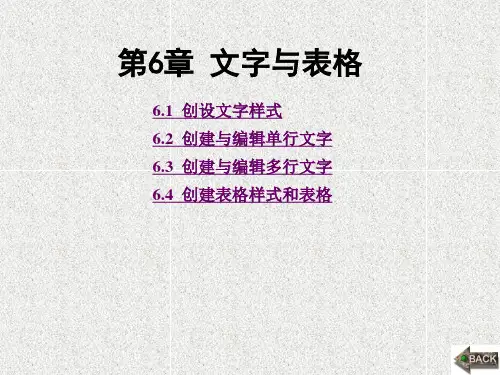

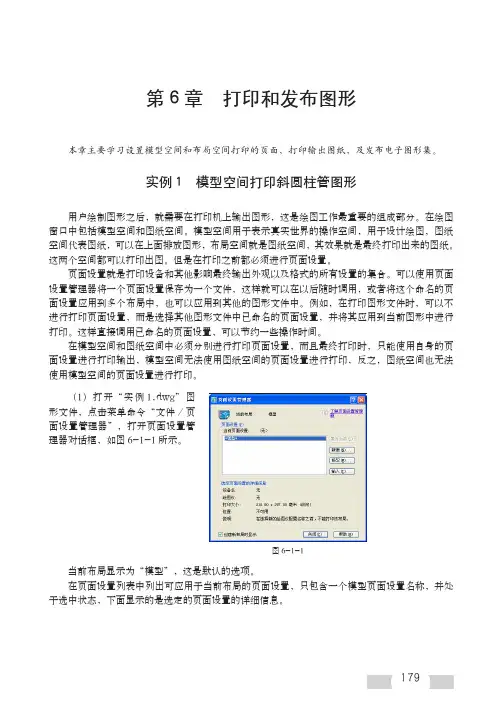
179第6章 打印和发布图形本章主要学习设置模型空间和布局空间打印的页面,打印输出图纸,及发布电子图形集。
实例1 模型空间打印斜圆柱管图形用户绘制图形之后,就需要在打印机上输出图形,这是绘图工作最重要的组成部分。
在绘图窗口中包括模型空间和图纸空间。
模型空间用于表示真实世界的操作空间,用于设计绘图,图纸空间代表图纸,可以在上面排放图形,布局空间就是图纸空间,其效果就是最终打印出来的图纸。
这两个空间都可以打印出图。
但是在打印之前都必须进行页面设置。
页面设置就是打印设备和其他影响最终输出外观以及格式的所有设置的集合。
可以使用页面设置管理器将一个页面设置保存为一个文件,这样就可以在以后随时调用,或者将这个命名的页面设置应用到多个布局中,也可以应用到其他的图形文件中。
例如,在打印图形文件时,可以不进行打印页面设置,而是选择其他图形文件中已命名的页面设置,并将其应用到当前图形中进行打印。
这样直接调用已命名的页面设置,可以节约一些操作时间。
在模型空间和图纸空间中必须分别进行打印页面设置,而且最终打印时,只能使用自身的页面设置进行打印输出,模型空间无法使用图纸空间的页面设置进行打印,反之,图纸空间也无法使用模型空间的页面设置进行打印。
当前布局显示为“模型”,这是默认的选项。
在页面设置列表中列出可应用于当前布局的页面设置,只包含一个模型页面设置名称,并处于选中状态,下面显示的是选定的页面设置的详细信息。
图6-1-1(1)打开“实例1.dwg”图形文件,点击菜单命令“文件/页面设置管理器”,打开页面设置管理器对话框,如图6-1-1所示。
180图6-1-4图6-1-2基础样式名称新建样式名称图6-1-3(2)点击“新建”按钮,打开 新建页面设置对话框,输入新的页面名称,如图6-1-2所示。
(3)点击“确定”按钮,打开页面设置对话框,如图6-1-3所示。
(4)在打印机/绘图仪栏中点击三角形按钮,在弹出的列表中选择打印机或者绘图仪名称。